Pergunta
Problema: como corrigir o erro “Não há espaço em disco suficiente para concluir a operação”?
Não consigo salvar um documento do Word no meu computador porque mostra um erro “Não há espaço em disco suficiente para completar uma operação. ” Mas posso ver cerca de 10 GB disponíveis no meu disco, e este arquivo não é aquele grande. Então, o que há de errado com meu PC?
Resposta Resolvida
O erro “Não há espaço em disco suficiente para concluir a operação” no Windows geralmente significa uma das três coisas: falta real de espaço na unidade, arquivo corrompido ou problemas com drivers de dispositivo. Felizmente, esses programas podem ser resolvidos com bastante facilidade.
Às vezes, basta fechar outros programas ou janelas. Por exemplo, feche o navegador ou reprodutor de música e tente salvar seu arquivo do Word. Além disso, o erro “Não há espaço em disco suficiente para concluir a operação” pode ser causado pelo programa antivírus instalado no PC. Porém, desative-o temporariamente para ver se esse era o problema.
No entanto, se essas soluções simples não podem ajudá-lo, preparamos um guia para consertar “Existe espaço em disco insuficiente para completar a operação ”erro que explicará como consertar arquivos corrompidos ou disco.
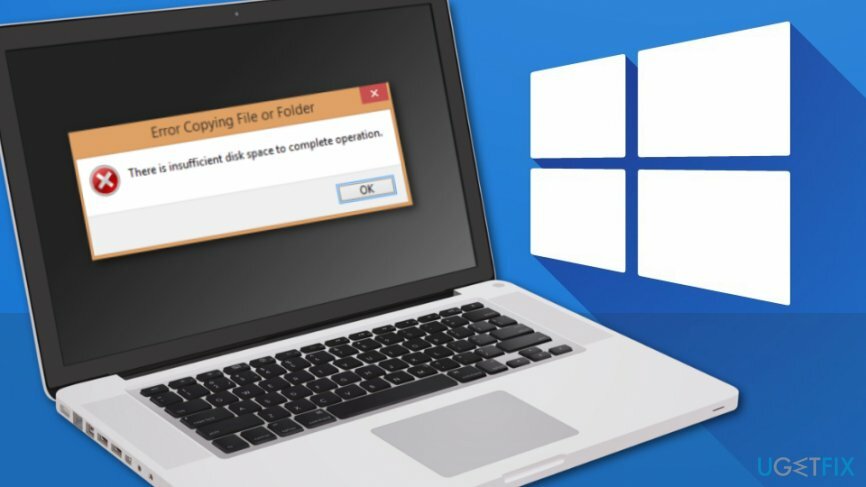
Métodos disponíveis para corrigir o erro “Não há espaço em disco suficiente para concluir a operação” no Windows
Para reparar o sistema danificado, você deve comprar a versão licenciada do Reimage Reimage.
Muitos Windows podem ser resolvidos reiniciando um computador. Portanto, você deve salvar as informações no Google Drive ou outra plataforma de armazenamento em nuvem e reiniciar o PC. Se isso não resolver o problema, tente os seguintes métodos.
Opção 1. Reinicie o computador no modo de segurança
Para reparar o sistema danificado, você deve comprar a versão licenciada do Reimage Reimage.
Quando você inicializa um computador no Modo de Segurança,[1] você poderá ver se alguns drivers de computador estão causando o problema. Este modo executa o computador apenas usando os arquivos e drivers mais importantes.
- Clique no Começar botão e navegue para Configurações.
- Escolher Atualização e segurança.
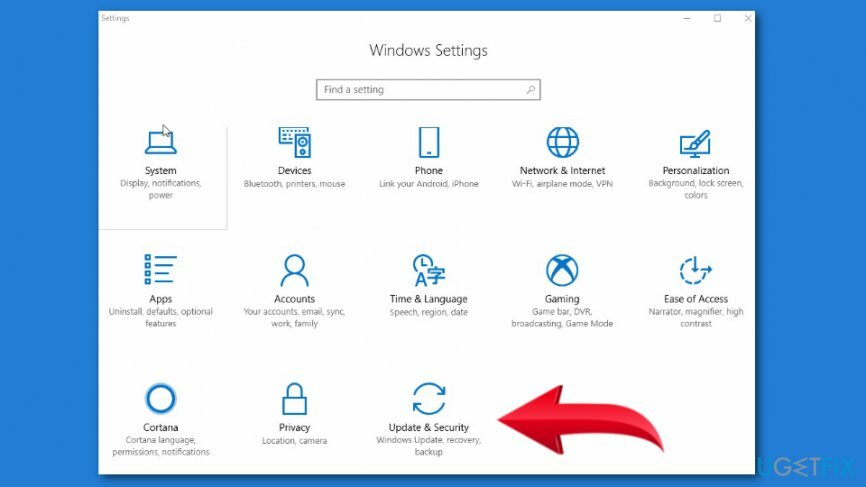
- Clique Recuperação no menu à esquerda.
- Clique Reinicie agora botão sob Inicialização avançada seção.
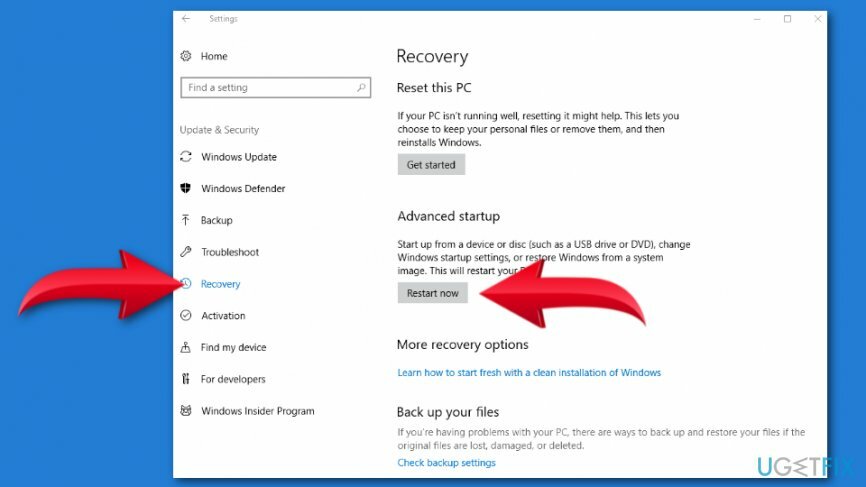
- No apareceu Escolha uma opção tela. Clique em Solucionar problemas opção.
- Clique Opções avançadas e navegue para Configurações de inicialização.
- Clique Reiniciar.
- Quando seu computador inicializar, você verá a lista de opções disponíveis. Clique em 4 ou F4 para inicializar no modo de segurança.
Se o erro “Não há espaço em disco suficiente para concluir a operação”, isso significa que o problema não está relacionado às configurações padrão ou aos drivers básicos do computador.
A inicialização no modo de segurança também ajuda a excluir suplementos habilitados,[2] mas você também pode excluí-los do registro. Antes de continuar, faça backup do registro[3] caso algo dê errado:
- Modelo corre na caixa de pesquisa do Windows.
- Aberto Corre programa e tipo regedit e então clique OK.
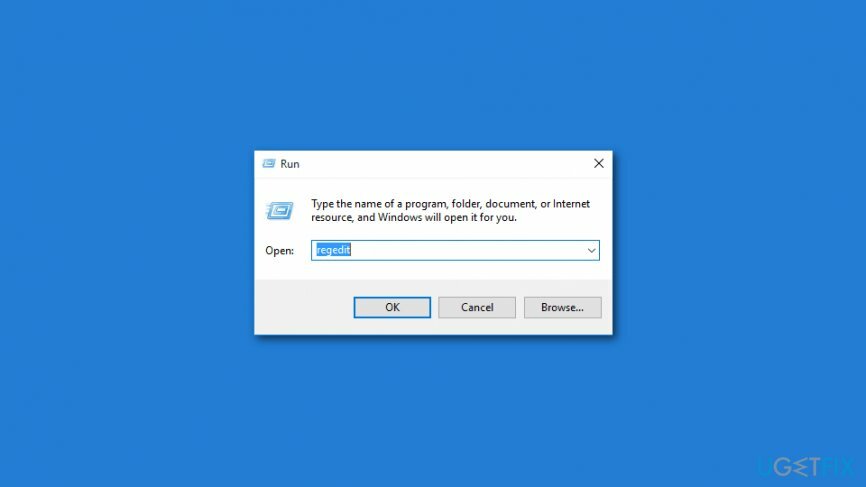
- Encontre e exclua chaves de suplemento nos seguintes locais:
HKEY_CURRENT_USER \\ Software \\ Microsoft \\ Office \\ 14.0 \\ Word \\ Addins
HKEY_CURRENT_USER \\ Software \\ Microsoft \\ Office \\ Word \\ Addins
HKEY_LOCAL_MACHINE \\ SOFTWARE \\ Microsoft \\ Office \\ 14.0 \\ Word \\ Addins
HKEY_LOCAL_MACHINE \\ SOFTWARE \\ Microsoft \\ Office \\ Word \\ Addins
Opção 2. Tente uma inicialização limpa
Para reparar o sistema danificado, você deve comprar a versão licenciada do Reimage Reimage.
Este método ajuda a corrigir problemas com aplicativos e serviços que são iniciados durante a inicialização do Windows que podem ser a origem do erro “Não há espaço em disco suficiente para concluir a operação”.
- Faça login em um computador como administrador.
- Na caixa de pesquisa do Windows, digite msconfig.
- Aberto Configuração do sistema.
- Navegar para Serviços guia e marque a caixa de seleção perto Ocultar todos os serviços Microsoft opção no final da janela.
- Clique Desativar tudo opção.
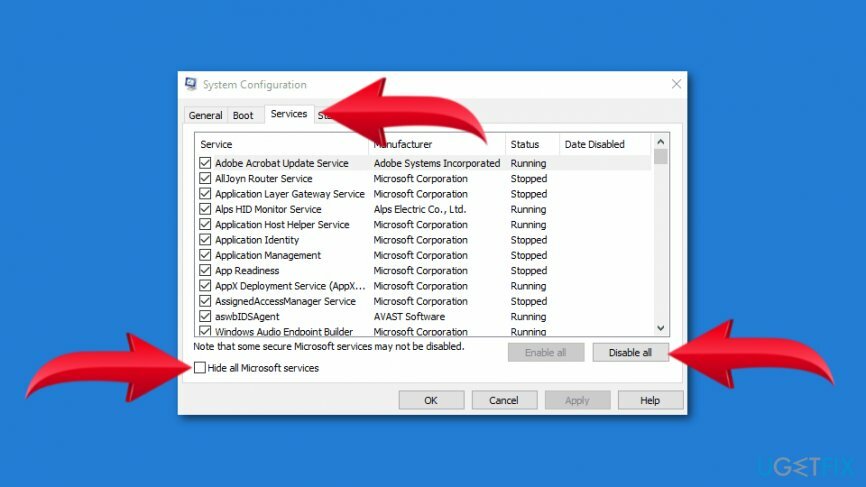
- Aberto Comece guia e clique Abra o gerenciador de tarefas link.
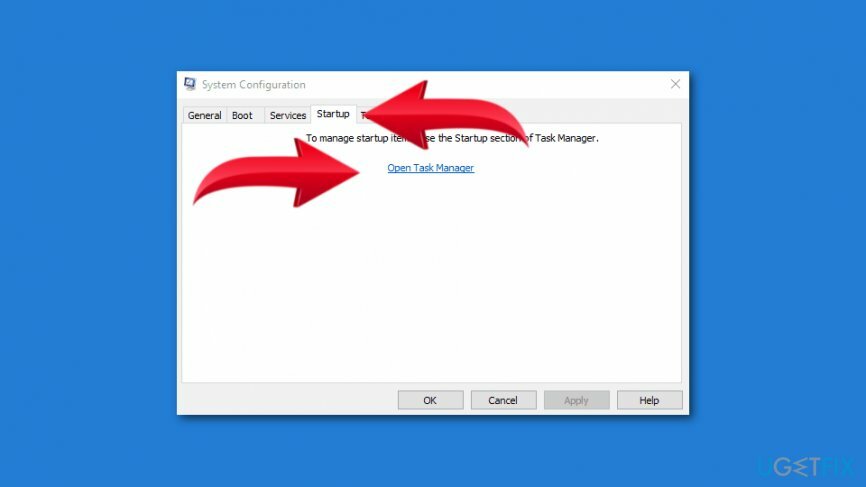
- Feche o Gerenciador de Tarefas e clique em OK.
- Reinicie o computador e verifique se isso ajudou a corrigir o erro “Não há espaço em disco suficiente para concluir a operação”.
Opção 3. Modifique o modelo normal.dot
Para reparar o sistema danificado, você deve comprar a versão licenciada do Reimage Reimage.
Modelo normal.dot corrompido[4] é um dos motivos comuns para erro de espaço em disco insuficiente.
- Na caixa de pesquisa do Windows, digite normal.dot. No entanto, é um arquivo oculto, então você deve verificar Pesquisar arquivos ocultos opção se disponível. Se não, vá para Opções de Pasta e certifique-se de que mostrar arquivos ocultos opção está ativada ou tente pesquisar por *.ponto.
- Depois de encontrar normal.dot, renomeie para old.dot.
- Reinicie o computador.
- Abra um programa / arquivo. Ele deve criar um novo modelo normal.dot.
Opção 4. Execute a limpeza de disco
Para reparar o sistema danificado, você deve comprar a versão licenciada do Reimage Reimage.
Se o seu computador ficar sem espaço, execute a ferramenta Limpeza de disco e exclua os arquivos ou programas desnecessários:
- Aberto Começar.
- Navegar para Todos os aplicativos> Acessórios> Ferramentas do sistema> Limpeza de disco.
- No apareceu Selecione o Drive pop-up, escolha a unidade que deseja limpar e clique OK.
- Marque as entradas que deseja limpar no Limpeza de disco aba.
- Clique OK.
Opção 5. Limpe a pasta% temp%
Para reparar o sistema danificado, você deve comprar a versão licenciada do Reimage Reimage.
- Aberto Corre clicando com o botão direito Começar e escolhendo no menu.
- Modelo % temp% no Corre janela e clique OK.
- Quando em Explorador de arquivos no TEMP pasta, selecione todos os arquivos pressionando Ctrl + A chaves.
- Clique Excluir.
Observação. Se você receber um erro informando que alguns arquivos não podem ser excluídos porque estão em uso, ignore-os.
Quando terminar, tente salvar um arquivo. Esperançosamente, ajudou a corrigir o erro “Não há espaço em disco suficiente para concluir a operação” no Windows.
Repare seus erros automaticamente
A equipe ugetfix.com está tentando fazer o melhor para ajudar os usuários a encontrar as melhores soluções para eliminar seus erros. Se você não quiser ter problemas com técnicas de reparo manual, use o software automático. Todos os produtos recomendados foram testados e aprovados por nossos profissionais. As ferramentas que você pode usar para corrigir seu erro estão listadas abaixo:
Oferta
faça isso agora!
Baixar correçãoFelicidade
Garantia
faça isso agora!
Baixar correçãoFelicidade
Garantia
Se você não conseguiu corrigir seu erro usando Reimage, entre em contato com nossa equipe de suporte para obter ajuda. Por favor, deixe-nos saber todos os detalhes que você acha que devemos saber sobre o seu problema.
Este processo de reparo patenteado usa um banco de dados de 25 milhões de componentes que podem substituir qualquer arquivo danificado ou ausente no computador do usuário.
Para reparar o sistema danificado, você deve comprar a versão licenciada do Reimage ferramenta de remoção de malware.

Para ficar completamente anônimo e evitar o ISP e o governo de espionagem em você, você deve empregar Acesso privado à Internet VPN. Ele permitirá que você se conecte à Internet sendo completamente anônimo, criptografando todas as informações, evitando rastreadores, anúncios, bem como conteúdo malicioso. Mais importante ainda, você interromperá as atividades ilegais de vigilância que a NSA e outras instituições governamentais estão realizando nas suas costas.
Circunstâncias imprevistas podem acontecer a qualquer momento durante o uso do computador: ele pode desligar devido a um corte de energia, um A Tela Azul da Morte (BSoD) pode ocorrer, ou atualizações aleatórias do Windows podem ocorrer na máquina quando você se ausenta por alguns minutos. Como resultado, seus trabalhos escolares, documentos importantes e outros dados podem ser perdidos. Para recuperar arquivos perdidos, você pode usar Data Recovery Pro - ele pesquisa cópias de arquivos que ainda estão disponíveis em seu disco rígido e os recupera rapidamente.